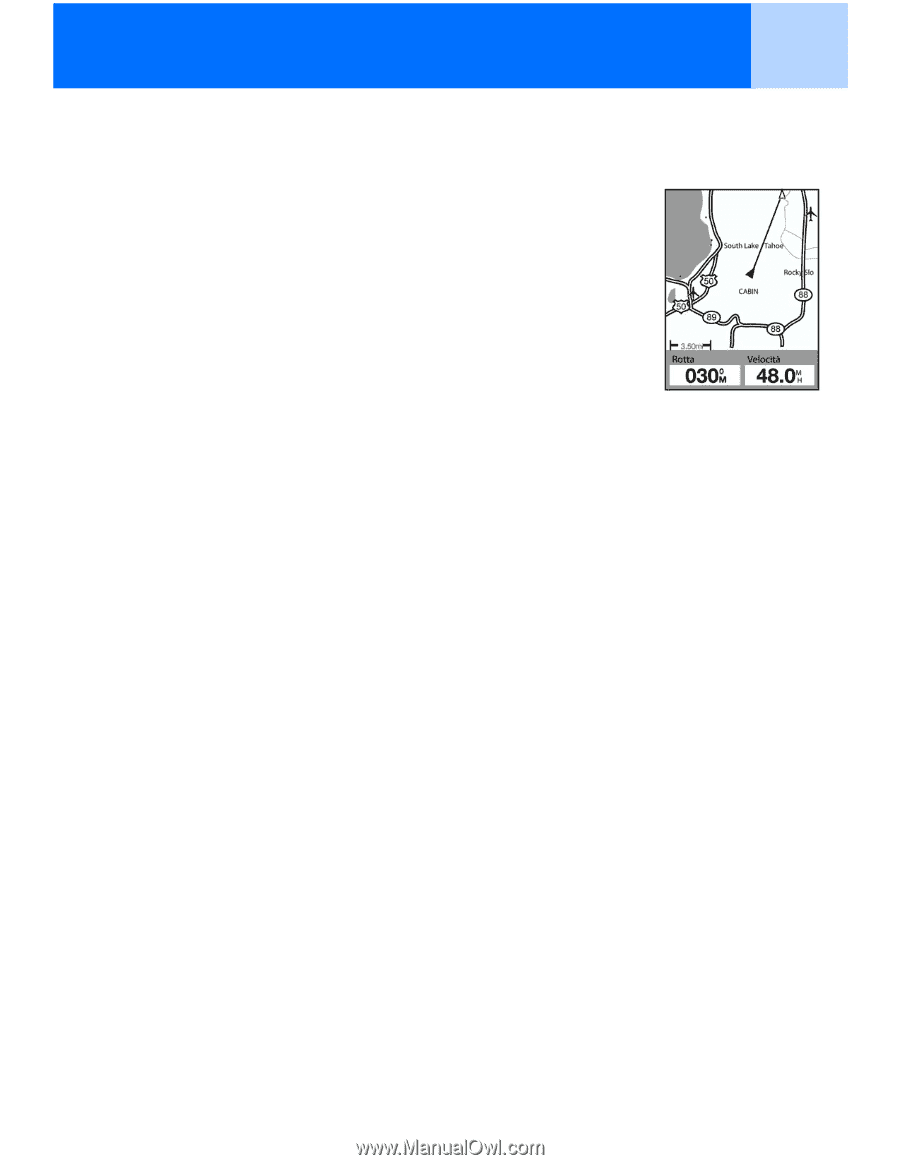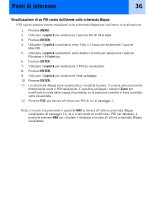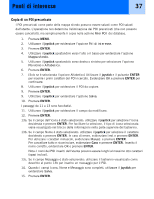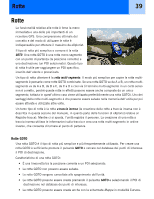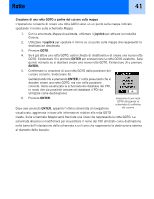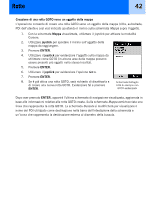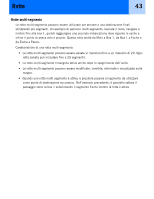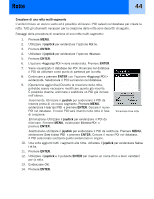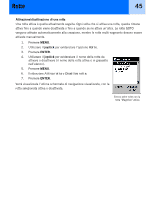Magellan eXplorist 300 Manual - Italian - Page 46
Creazione di una rotta GOTO
 |
UPC - 763357109382
View all Magellan eXplorist 300 manuals
Add to My Manuals
Save this manual to your list of manuals |
Page 46 highlights
Rotte 40 Creazione di una rotta GOTO Queste istruzioni illustrano il modo più semplice di creare una rotta GOTO. 1. Premere GOTO. 2. Utilizzare il database dei POI per selezionare il POI di destinazione. Nota: istruzioni dettagliate sulla ricerca all'interno del database dei POI sono reperibili nella sezione Punti di interesse del manuale. 3. Con il POI evidenziato, premere ENTER. 4. Se è già presente una rotta GOTO sarà richiesto di confermare la creazione di quella corrente. Dopo aver premuto ENTER, apparirà l'ultima schermata di navigazione La schermata Mappa in visualizzata, aggiornata in base alle informazioni relative alla rotta GOTO modalità Posizione creata. Sulla schermata Mappa verrà tracciata una linea che rappresenta la rotta GOTO. La schermata Bussola si modificherà per visualizzare il nome del POI utilizzato come destinazione nella barra dell'intestazione della schermata e un'icona che rappresenta la destinazione esterna al diametro della bussola.